로컬 계정을 관리 계정으로 바꾸려면 관리자가 변경해야 합니다. 관리자의 도움 없이 중요한 변경을 수행하기 위해 사용자가 할 수 있는 일은 없습니다.
계정을 관리 계정으로 변경하면 시스템을 완전히 제어하고 더 복잡한 작업을 수행하고 새 앱을 설치하는 등의 작업을 수행할 수 있습니다. 이것은 표준 계정에서 더 제한적인 계정으로의 대규모 변경입니다. 관리자 권한을 얻으려면 다음을 수행해야 합니다.
표준 사용자 계정을 관리 계정으로 변경하는 방법
계정 유형을 변경하는 가장 쉬운 방법은 설정. 설정으로 들어가는 빠른 방법은 Windows 및 I 키. 설정에 들어가면 계정 > 가족 및 기타 사용자 > 다른 사용자/귀하의 가족 아래 > 계정 유형 변경 클릭 > 관리자 선택.
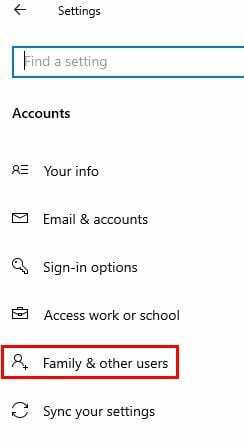
확인을 클릭하여 변경 사항을 저장하고 컴퓨터를 다시 시작해야 합니다.
제어판 사용
검색 창에 제어판을 입력하여 찾아 엽니다. 열리면 사용자 계정 > 계정 유형 변경으로 이동합니다(사용자 계정 옵션 아래의 작은 파란색 글자).
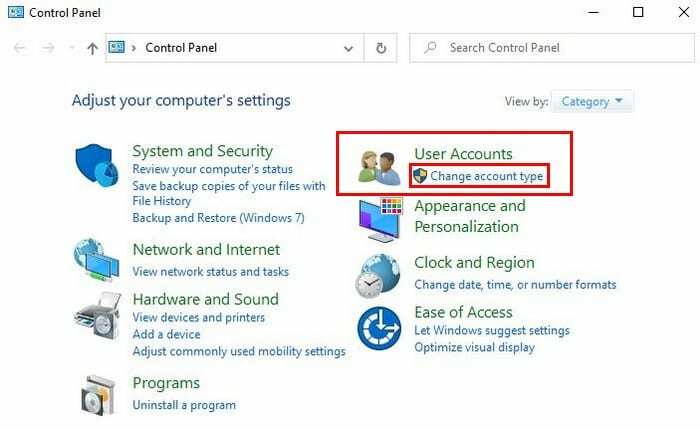
계정 선택 > 계정 유형 변경 > 관리자 옵션 클릭 > 하단의 계정 유형 변경 버튼 클릭.
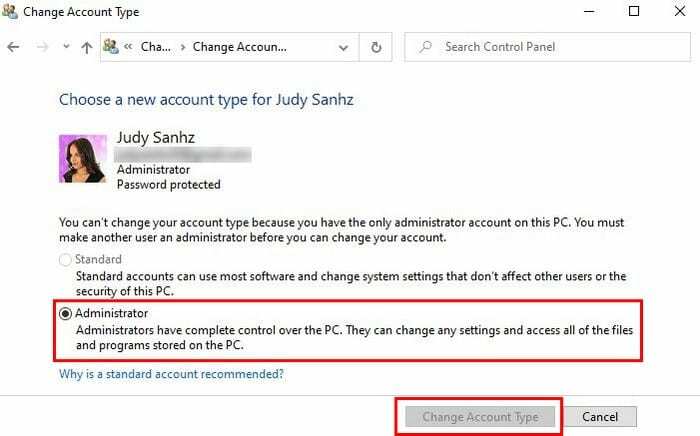
사용자 계정 사용
검색창에 입력 넷플위즈 그리고 가다 사용자 계정. 변경할 계정을 클릭하고 다음을 클릭하십시오. 속성. 그룹 구성원으로 이동하여 관리자 옵션을 클릭합니다.
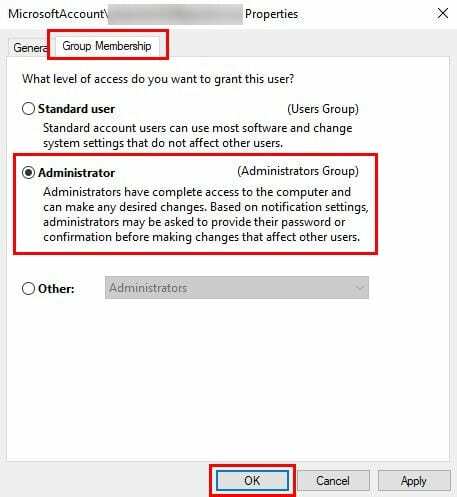
세 번째 옵션에는 더 많은 옵션이 있습니다. 기타 옵션을 사용하면 원격 데스크톱 사용자, 고급 사용자, 백업 운영자 등과 같은 그룹을 선택할 수 있습니다.
옵션을 선택했으면 적용 > 확인 > 적용(다시) > 확인을 클릭합니다. 새 관리자 계정을 사용하려면 컴퓨터를 다시 시작해야 합니다.
명령 프롬프트 사용
명령 프롬프트를 사용하는 것이 더 편하다면 net을 입력하여 계정 유형을 변경할 수 있습니다. 로컬 그룹 관리자 ¨계정 이름¨/삭제. 계정 이름이 표시된 곳에 변경하려는 계정의 이름을 추가했는지 확인하십시오. Enter를 누르는 것을 잊지 마십시오.
다음으로 입력해야 하는 명령은 net localgroup administrators ¨계정 이름¨ /add입니다. 모든 것이 올바르게 수행되었는지 확인하려면 명령 프롬프트에 net user account name을 입력하십시오. 로컬 그룹 구성원이라고 표시된 맨 아래에 관리자와 사용자가 모두 나열되어 있는 경우 이제 관리자 권한이 있는 것입니다.

Windows PowerShell 사용
PowerShell을 열려면 Windows 시작 메뉴를 마우스 오른쪽 버튼으로 클릭하고 PowerShell(관리자) 옵션. 로컬 계정을 관리 계정 유형으로 변경하려면 Add-LocalGroupMember -그룹 ¨관리자¨ -구성원 ¨계정 이름¨. 계정 이름을 입력하지 마십시오. 변경하려는 계정 이름에 대해 이를 변경해야 합니다.
결론
어떤 일을 할 때 선택할 수 있는 옵션이 많을수록 좋습니다. 무엇을 더 편안하게 사용하느냐에 따라 어떤 것을 사용할지 결정할 것입니다. 계정 유형을 어떻게 변경하시겠습니까?